Sadržaj:
Metod 1: Uređivanje automatski dodate sekcije
Prvi metod je najjednostavniji, jer se zasniva na uređivanju automatski dodate oznake dijagrama. Ona se pojavljuje odmah nakon kreiranja određenih grafikona ili drugih tipova konstrukcija, a za promenu je potrebno uneti nekoliko ispravki.
- Nakon kreiranja dijagrama, kliknite na redak "Naziv dijagrama" .
- Pojaviće se alati za uređivanje, a u samom redu će se aktivirati kursor. Uklonite osnovni šablon i sami upišite neophodan naziv za dati grafikon, postavljajući odgovarajuće formatiranje teksta.
- Desnim klikom na natpis, u kontekstualnom meniju pronađite stavku "Format naziva dijagrama".
- U ovom meniju možete promeniti parametre naziva i teksta, koristeći dostupne opcije.
- To se odnosi na granice, boje, tipove senčenja i druge manje vizuelne efekte koji utiču na prikaz teksta unutar dijagrama.
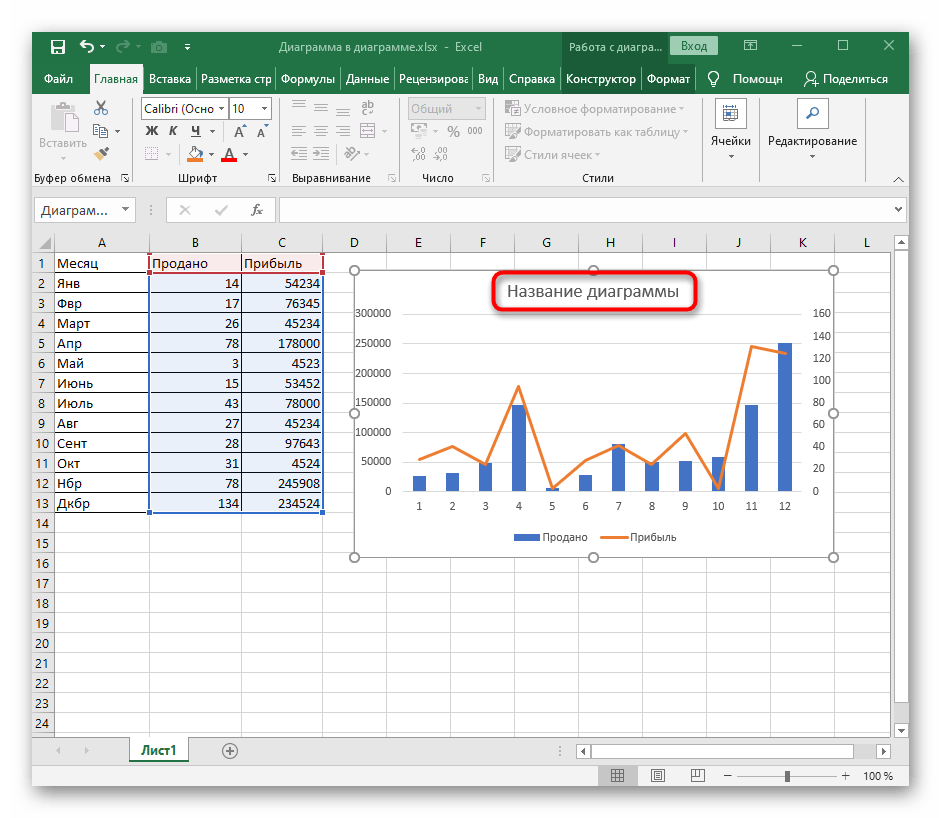
Takođe pročitajte: Kreiranje dijagrama u Excelu
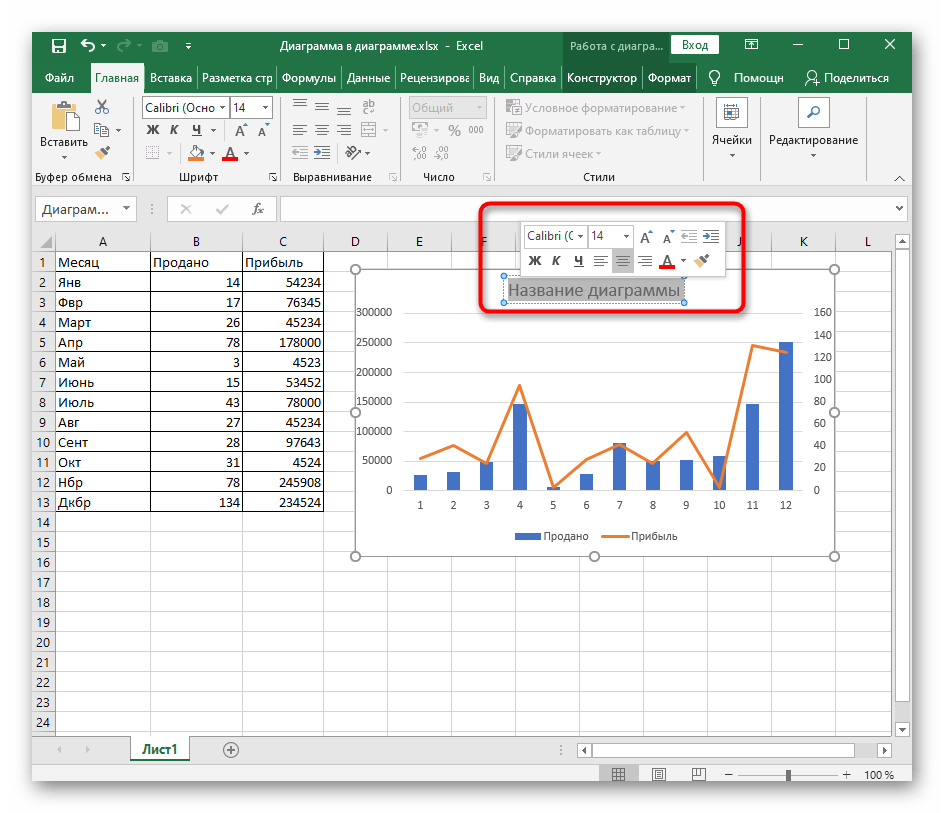
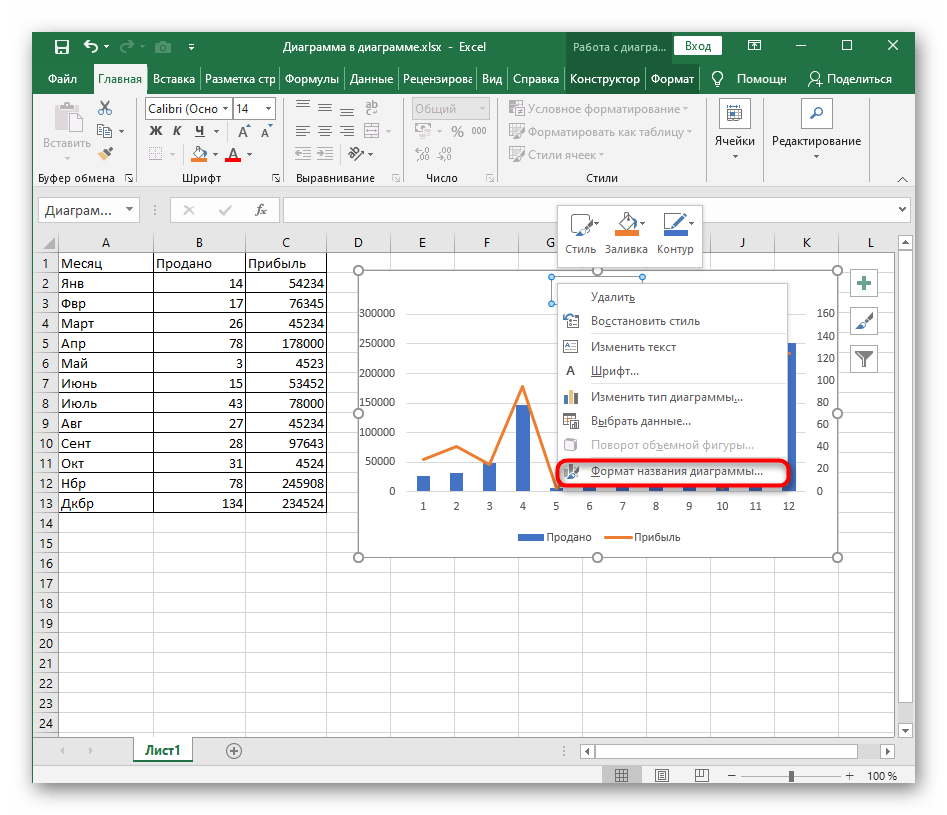
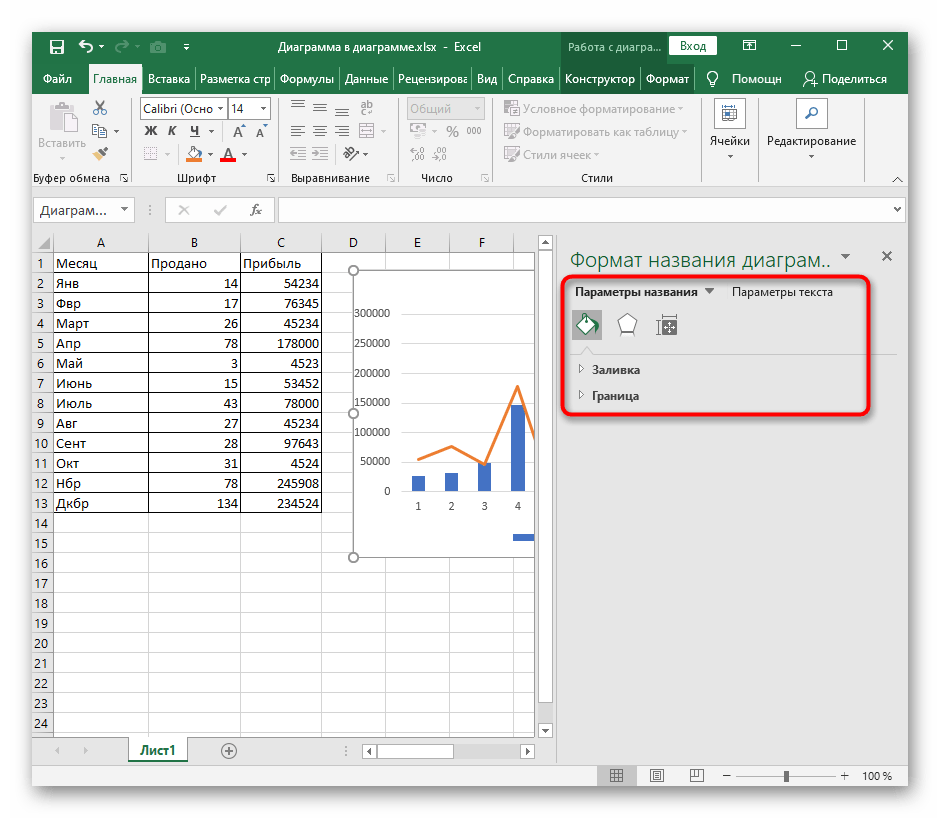
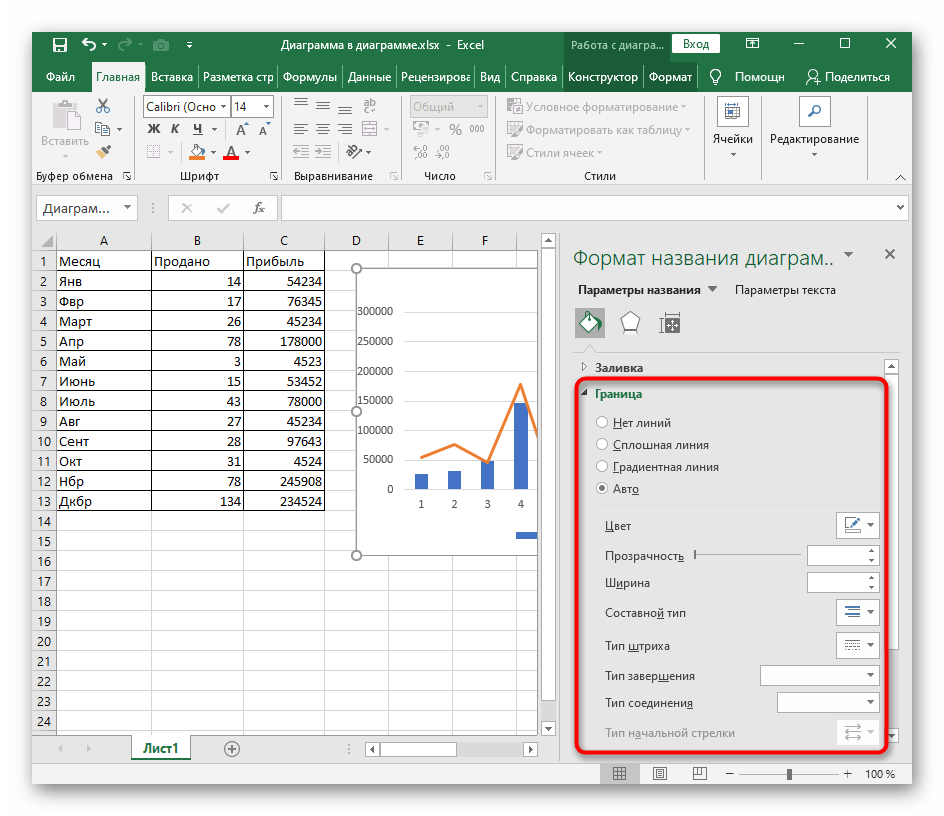
Ako nakon kreiranja dijagrama njegovo ime nije automatski dodato ili ste ga slučajno obrisali, iskoristite sledeće metode, gde se detaljno objašnjavaju alternativne opcije.
Metod 2: Alat "Dodaj element dijagrama"
Mnogi korisnici prilikom rada sa Excel susreću alat "Konstruktor", namenjen za uređivanje dijagrama i drugih elemenata umetanja.Može se koristiti i za dodavanje naziva, što će trajati manje od minuta.
- Prvo označite samu konstrukciju, kako bi se na gornjoj traci pojavile kartice koje upravljaju njome.
- Pređite na karticu "Konstruktor".
- S leva se nalazi blok "Šabloni dijagrama", gde treba da otvorite padajući meni "Dodaj element dijagrama".
- Pređite mišem na stavku "Naziv dijagrama" i izaberite jednu od opcija za njegovo preklapanje.
- Sada vidite standardno prikazivanje naziva i možete ga urediti, menjajući ne samo natpis, već i format njegovog prikazivanja.

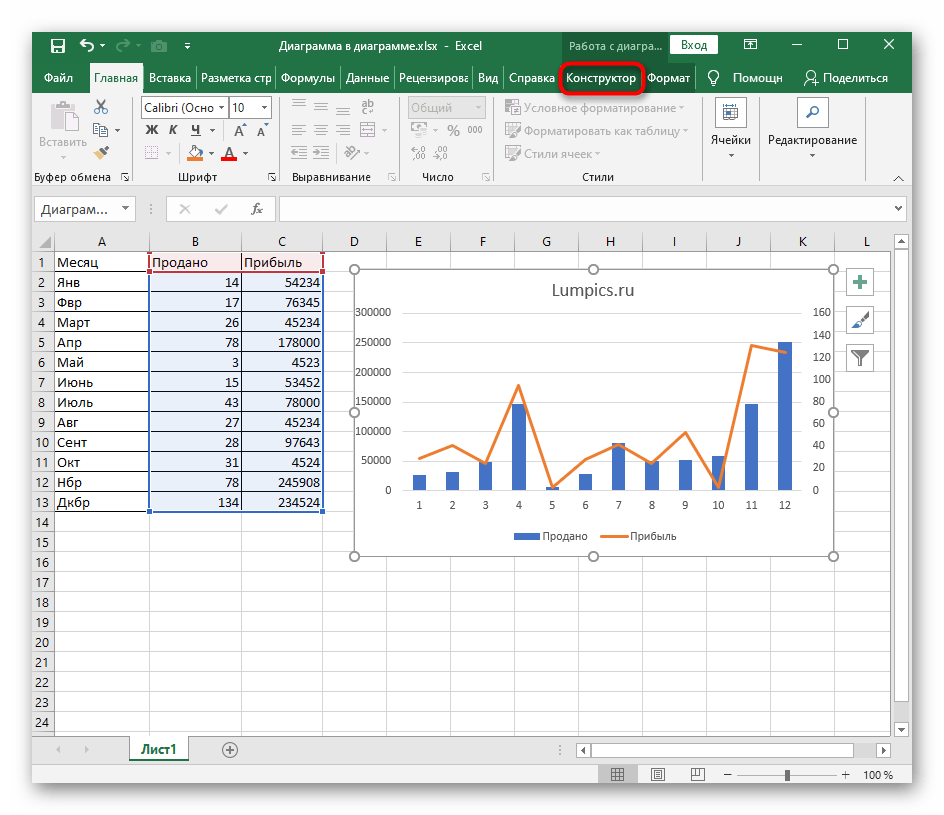
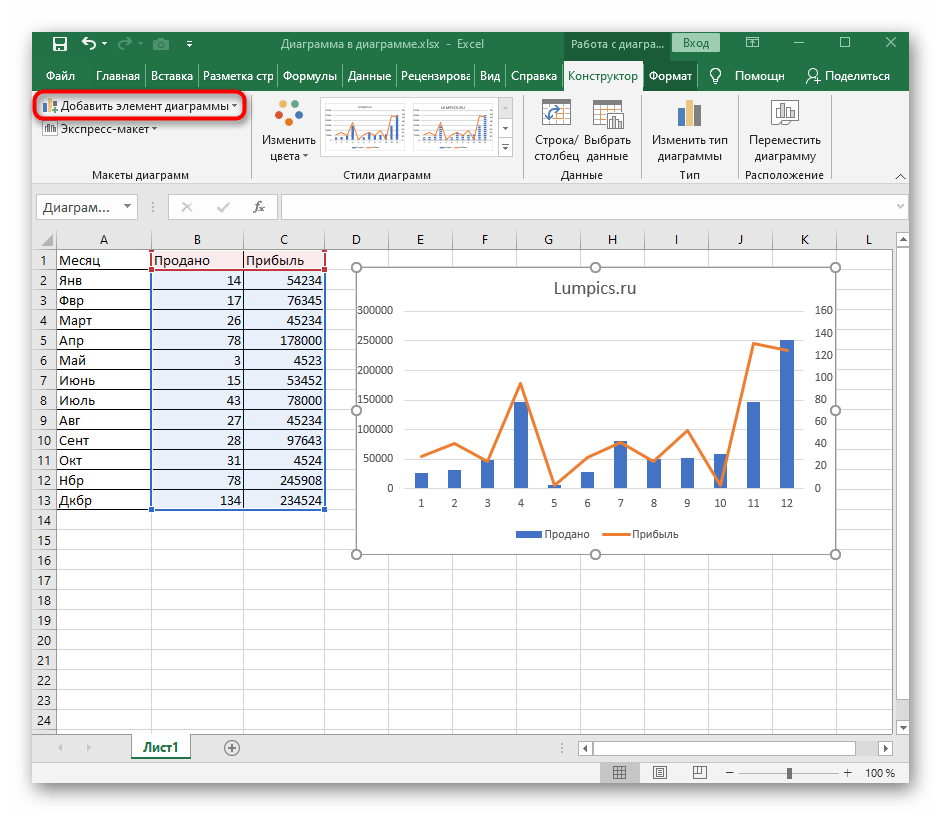
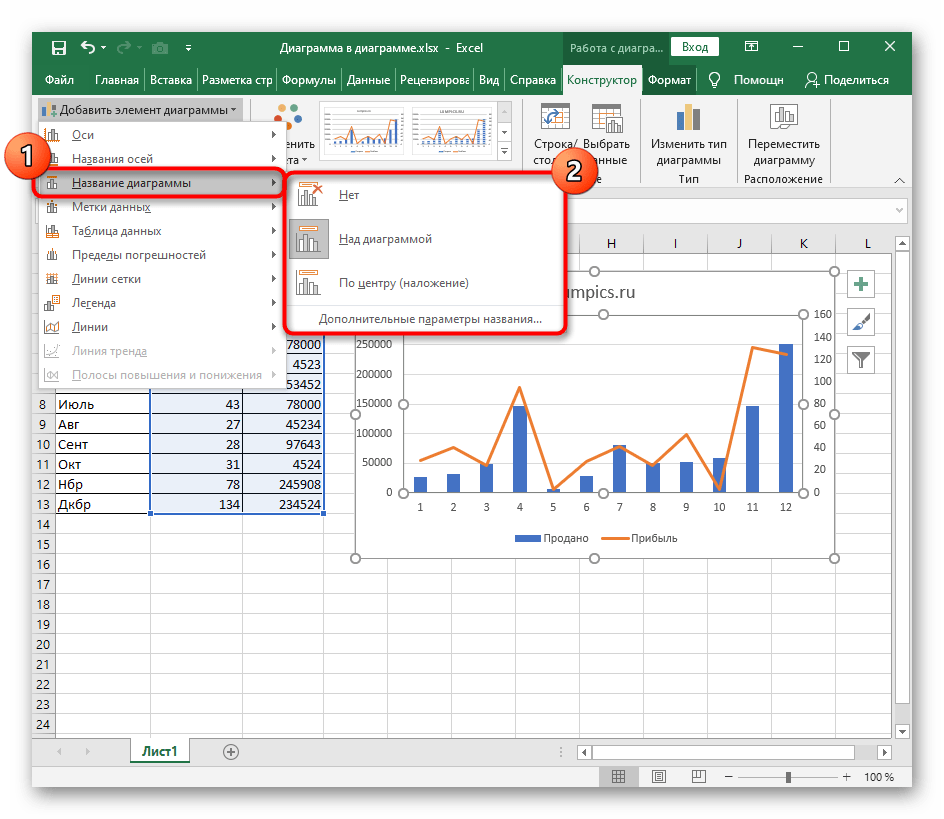
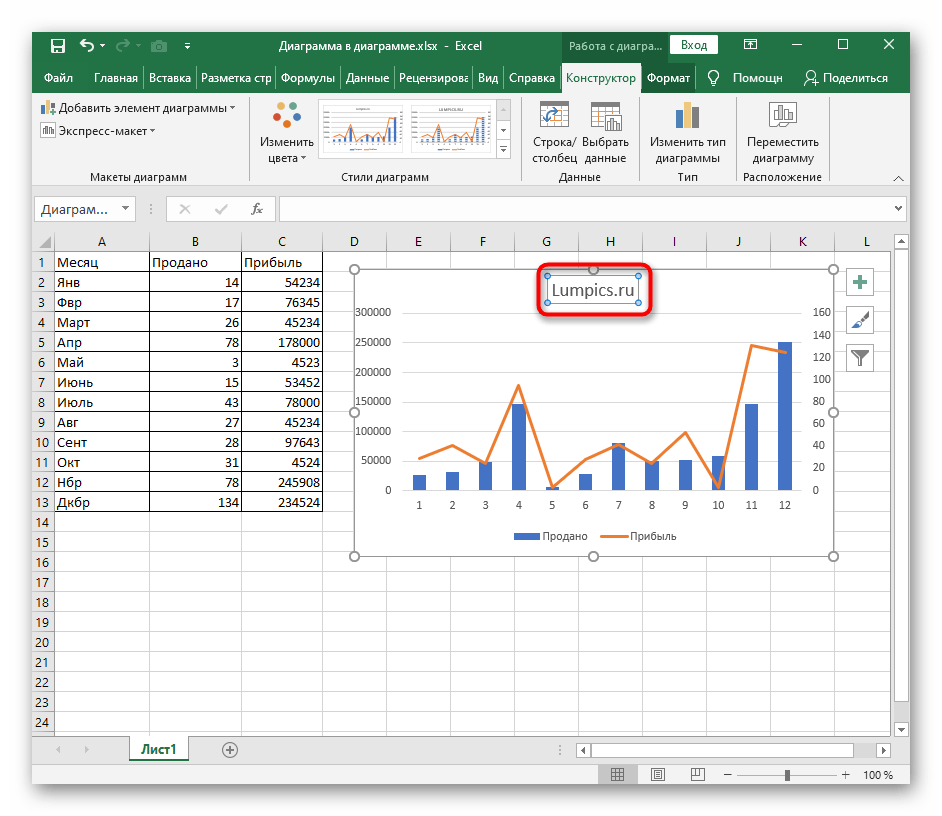
Ova metoda je takođe relevantna za nazive osa, samo u istom padajućem meniju treba izabrati drugi element, a dalja izmena se vrši na isti način.
Metod 3: Automatizovani naziv
Ova opcija je posebno korisna za korisnike koji rade sa tabelama, gde je naziv dijagrama vezan za naziv određenog kolone ili reda, koji se ponekad menja. U tom slučaju, pomoću ugrađene funkcionalnosti Excela, možete kreirati automatizovani naziv dijagrama, vezan za ćeliju i koji se menja u skladu sa njenim uređivanjem.
- Ako naziv dijagrama uopšte ne postoji, iskoristite prethodnu opciju za njegovo kreiranje.
- Nakon toga, označite ga za uređivanje, ali ne unosite nikakvu vrednost.
- U polju za unos formule napišite znak =, koji će označavati početak automatizovanog naziva.
- Preostaje samo da kliknete na ćeliju kojoj želite da dodelite naziv dijagramu. U polju za unos formule odmah će se prikazati promena — pritisnite taster Enter za njeno primenjivanje.
- Proverite kako se dinamički menja naziv dijagrama uređujući ovu ćeliju.

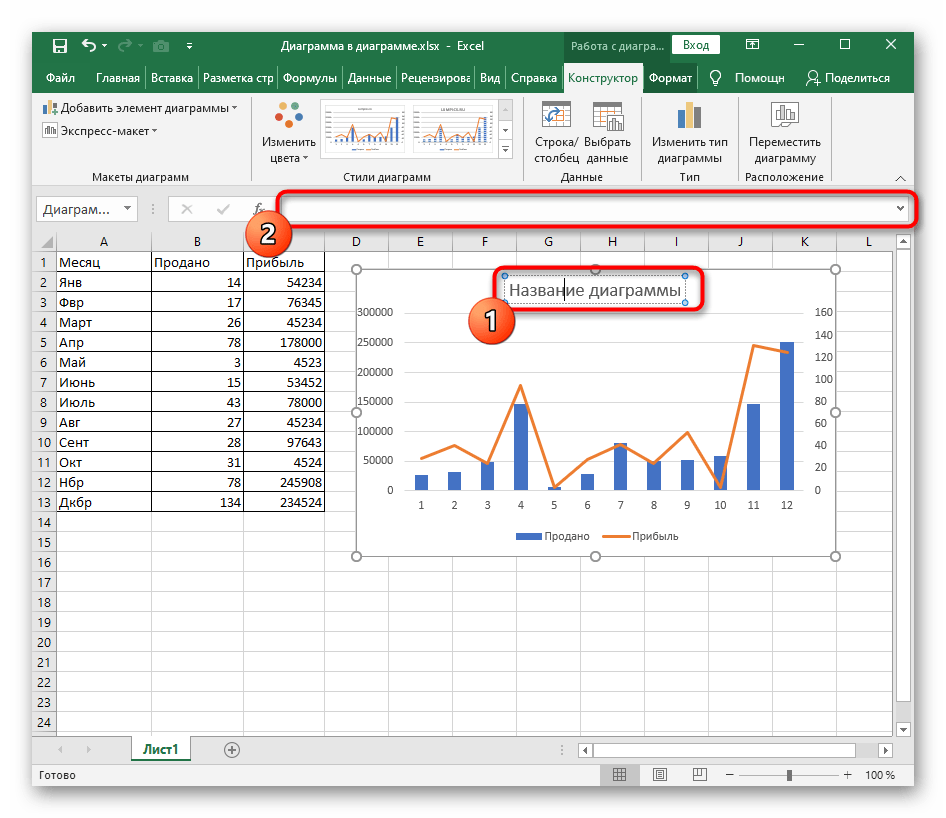
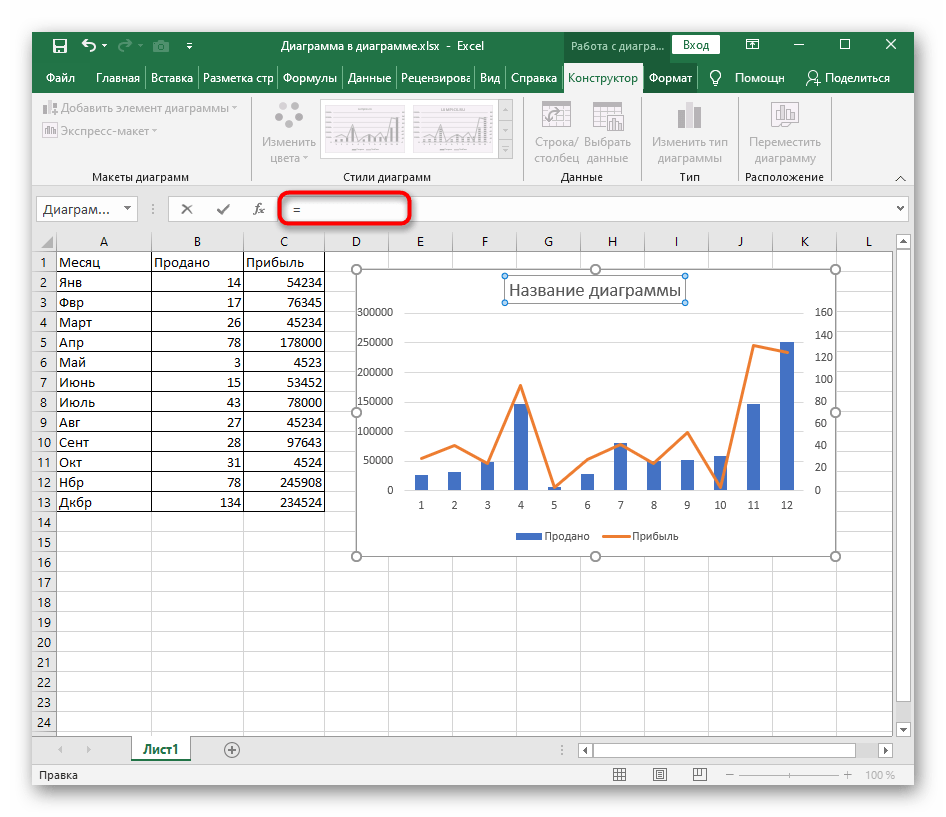
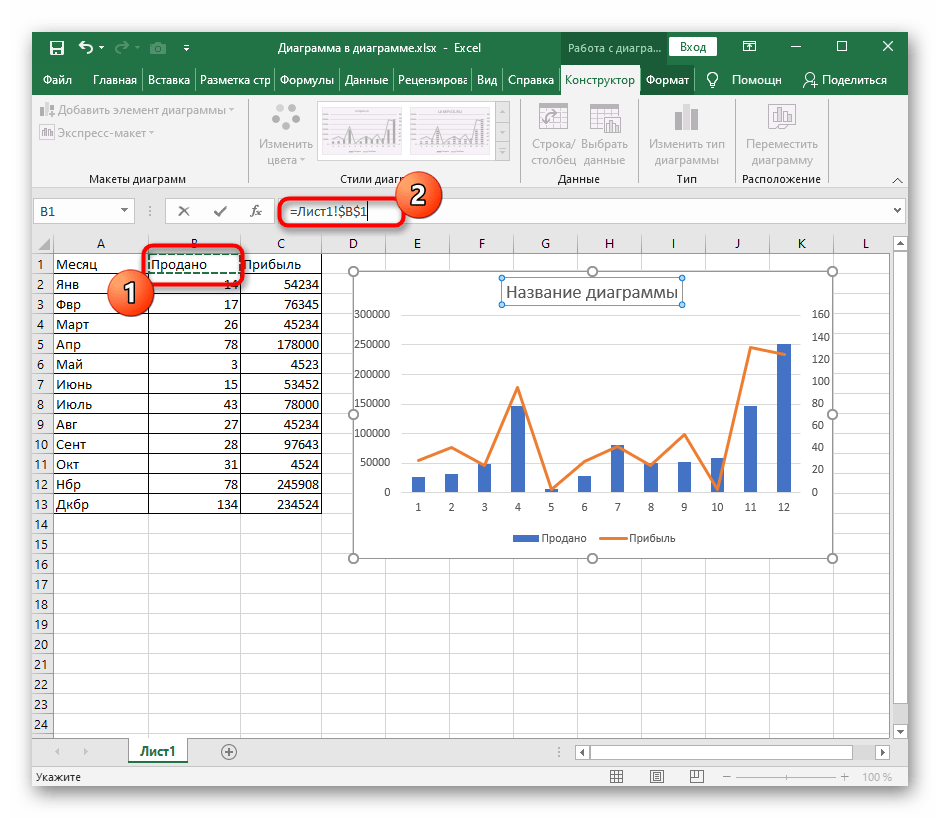

Važno je unositi znak = u polju za uređivanje formula, a ne u bloku naziva dijagrama, jer tako sintaksa programa jednostavno neće raditi i neće biti moguće povezati automatizaciju.